怎么卸载迈克菲?(手把手教你彻底卸载干净McAfee迈克菲4大办法)
来源:game773整合
作者:
时间:2024-03-08 23:19
小编:773游戏
现在,有一些朋友使用的是迈克菲软件,但是使用的过程中,发现它不仅开机自启动,而且还占用大量的资源让系统很慢。另外,还有很多人都说卸载迈克菲McAfee安全中心相当麻烦。如果你也在卸载迈克菲过程中遇到问题,不如一起来看看这篇文章,下面我手把手教你彻底卸载干净迈克菲!
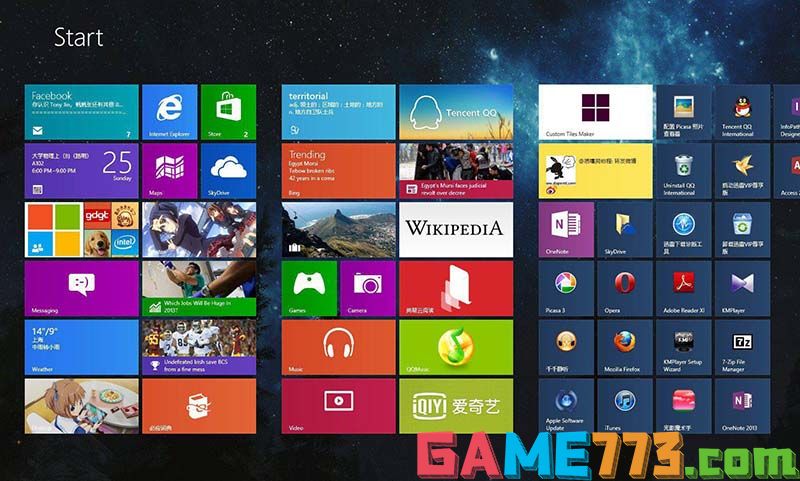
什么是McAfee迈克菲?
迈克菲是系统自带的一款杀毒软件,但是在国内上网环境中,迈克菲杀毒软件并不是特别的实用。
另外,迈克菲杀毒软件在平时运行过程中无法完全退出,这个设定非常麻烦,也会死许多用户不喜欢它的原因之一。

迈克菲McAfee无法彻底卸载?
很多电脑都会预装迈克菲杀毒软件,但是它有各种兼容性问题,导致电脑许多插件或脚本不能正常工作,而对于一些爱用修改器软件的电脑用户来说,迈克菲极其的不友好。
但是,在卸载的时候,往往会因为各种人为和电脑差异问题,不能全面彻底地卸载迈克菲,比如说一些第三方卸载软件,都不能彻底卸载,还是可以在后台看到还有迈克菲的软件在占用内存。

手把手教你彻底卸载干净McAfee迈克菲4大方法!
方法一:开始菜单卸载McAfee迈克菲!
1、 按下Windows键后,在所有应用中找到迈克菲(Mcafee)程序
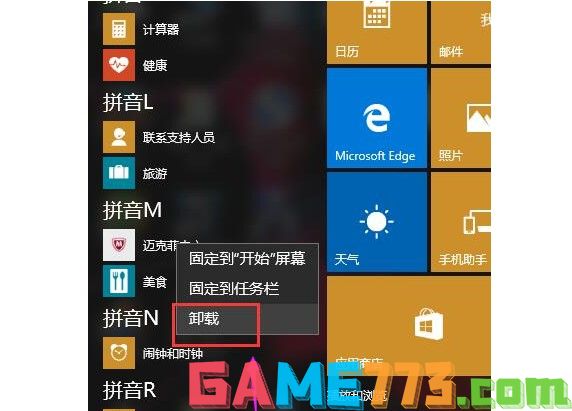
2、 如下图所示,找到迈克菲(Mcafee)软件,右键“卸载”
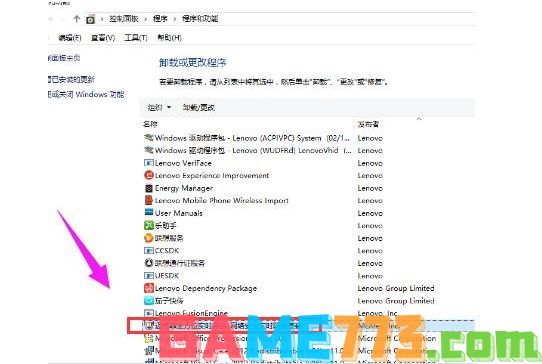
3、 最后,你就会看见卸载迈克菲正在进行中
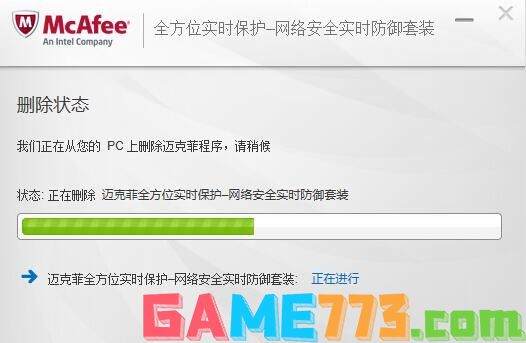
方法二:应用与功能卸载McAfee迈克菲
1、 如果软件比较多,使用方法一不太方便的话,可以进入到系统的设置--应用,可以管理电脑上的应用程序
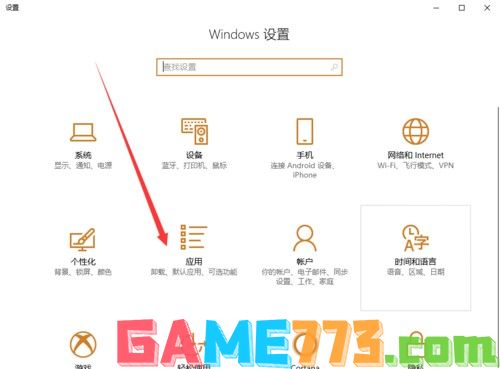
2、 然后,在应用与功能里边,右侧的列表对话框,找到迈克菲软件
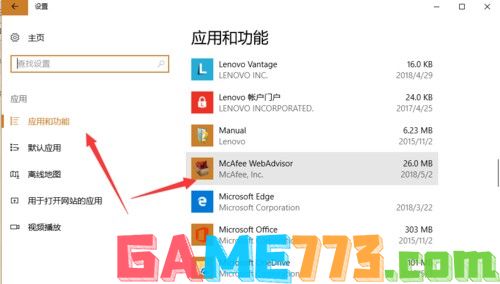
3、 点击展开后,选择卸载
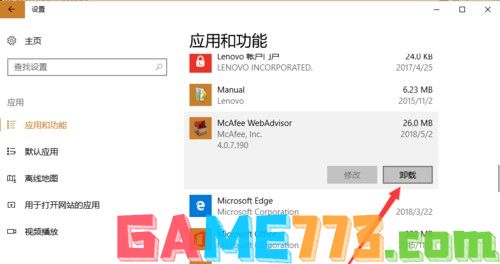
4、 迈克菲卸载过程可能需要几分钟,期间软件会弹出来一些提示挽留的窗口,注意不要点错了
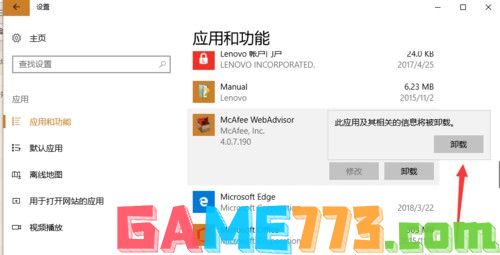
5、 接着,我们确认卸载软件,如图所示
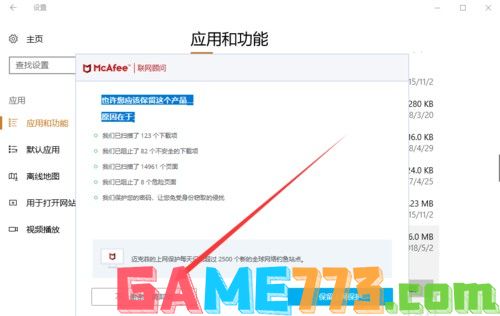
6、 然后,请耐心等待迈克菲卸载进程
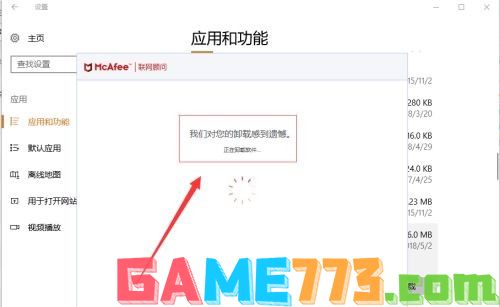
7、 注意,等待一下卸载成功后也会有弹窗提示
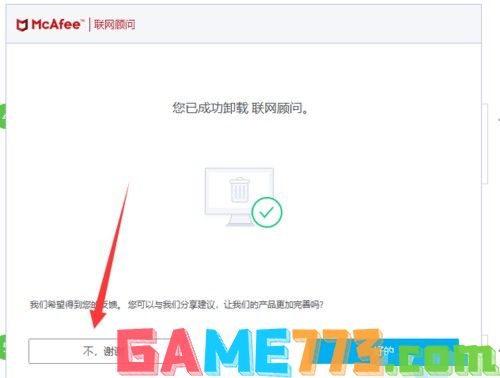
8、 最后,为了确保卸载的干净可以借助其他电脑管家来清理一下卸载残存,把迈克菲卸载的残留文件也给删除掉,确保干净
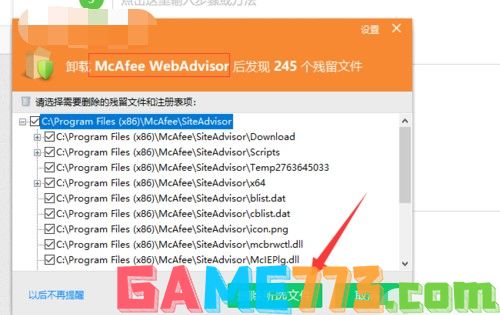
方法三:McAfee卸载工具卸载迈克菲!
1、 您需要下载专业的迈克菲卸载工具,下载完成之后,关闭所有McAfee窗口,双击运行MCPR.exe,Vista用户必须右键单击MCPR.exe,然后选择用管理员帐户运行
2、 运行成功之后,在收到“CleanUp Successful”(清除成功)消息后,重新启动电脑,迈克菲即可彻底卸载

方法四:第三方工具卸载McAfee迈克菲!
1、 如果控制面板中没有找到迈克菲套装软件的话,你可以使用安全类软件来尝试强力卸载
2、 打开软件管理功能,找到迈克菲套装软件,点击“卸载”按钮,同样可以达到卸载软件的目的
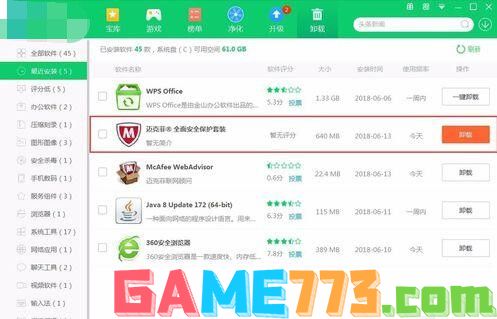
上面是怎么卸载迈克菲?(手把手教你彻底卸载干净McAfee迈克菲4大方法)的全部内容了,文章的版权归原作者所有,如有侵犯您的权利,请及时联系本站删除,更多怎么卸载迈克菲?相关资讯,请关注收藏773游戏网。
下一篇:最后一页














